Qu’est-ce que SFR Cloud et comment l’obtenir ?
Sauvegardez et partagez vos fichiers avec SFR Cloud, le service de stockage de contenus multimédias de SFR. Celui-ci est inclus dans toutes les offres box et mobile SFR ou RED. Il est également possible de profiter des 1000 Go de stockage de SFR Cloud sans être client SFR ou RED. Retrouvez dans ce guide toutes les explications pour souscrire et utiliser SFR Cloud.
- L’Essentiel :
- SFR Cloud est un service vous permettant de conserver et centraliser tous vos fichiers sur un serveur sécurisé SFR.
- Le service est inclus dans toutes les offres SFR (avec plus ou moins de stockage).
- Il est possible de profiter de SFR Cloud sans être client chez l'opérateur.
- Pour utiliser le service, téléchargez l'application SFR Cloud.
À quoi sert SFR Cloud ?
SFR Cloud est un service de stockage de documents, photos et vidéos inclus dans les offres SFR et RED. Il permet de conserver, centraliser et partager tous ses fichiers. Les utilisateurs peuvent accéder à tous leurs contenus chez eux ou en déplacement, quel que soit l’appareil utilisé. Avec SFR Cloud, il est notamment possible de :
- Enregistrer automatiquement les photos prises depuis votre téléphone
- Conserver vos images, musiques, vidéos, documents, messages et contacts dans un seul et même espace
- Partager vos albums photos avec vos amis et votre famille via un dossier partagé ou un lien public
Les documents enregistrés sur SFR Cloud sont hébergés sur des serveurs SFR sécurisés et situés en France. Toutes les données chargées sont soumises à la législation française et restent confidentielles. Elles sont cryptées et seul leur propriétaire peut les consulter.
Les conditions pour profiter de SFR Cloud avec l'opérateur
Qui peut bénéficier de SFR Cloud ?
Tout le monde peut bénéficier de SFR Cloud. Box ou mobile, l’application est, en effet, incluse gratuitement dans toutes les offres SFR et RED. La capacité de stockage varie cependant en fonction du forfait. L’option peut aussi être souscrite sans aucun abonnement SFR ou RED.
Plusieurs formules sont disponibles, de 1 Go à 1000 Go de stockage selon l’offre souscrite. Avec une offre SFR Cloud 100 Go, vous pouvez par exemple stocker :
- Plusieurs centaines de vidéos en Haute Définition
- 20 000 chansons
- Plus de 40 000 images ou photos
Les appareils compatibles avec SFR Cloud
Il est possible d’accéder à SFR Cloud depuis une application téléchargeable sur mobile ou tablette et directement depuis le Web. Les appareils compatibles sont les suivants.
- Les smartphones et tablettes sous Android 10,11 ou 12.
- Les iPhone et iPad sous iOS 13, 14 ou 15.
- Les PC sous Windows 10.
- Les MAc sous Mac OS Cataline (10.15) ou Big Sur (11).
SFR Cloud est également compatible avec la technologie Chromecast. Vous pouvez ainsi consulter tous vos fichiers directement sur votre téléviseur HD.
Quelles sont les offres SFR et RED avec SFR Cloud inclus ?
SFR Cloud pour les clients Box SFR : prix et capacité de stockage
L’option SFR Cloud est gratuite ou payante selon la capactité de stockage souhaitée. Toutes les offres box disposent de 10Go inclus et il est possible d'augmenter cette capacité en souscrivant des options SFR Cloud.
Voici le détail des Box internet Fibre et ADSL de SFR qui incluent SFR Cloud.
| Offre | Contenu et services inclus | Tarif |
|---|---|---|
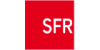 Box SFR Fibre Starter Vérifié le 13/11/2025 |
|
26,99€/mois
09 87 67 96 03Souscrire |
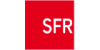 Box ADSL Starter Vérifié le 13/11/2025 |
|
26,99€/mois
09 87 67 96 03Souscrire |
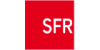 Box SFR Fibre Power S Vérifié le 13/11/2025 |
|
29,99€/mois
09 87 67 96 03Souscrire |
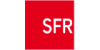 Box ADSL Power S Vérifié le 13/11/2025 |
|
29,99€/mois
09 87 67 96 03Souscrire |
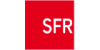 Box SFR Fibre Power Vérifié le 13/11/2025 |
|
36,99€/mois
09 87 67 96 03Souscrire |
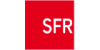 Box ADSL Power Vérifié le 13/11/2025 |
|
36,99€/mois
09 87 67 96 03Souscrire |
SFR Cloud pour les clients mobile SFR : prix et capacité de stockage
L'option SFR Cloud est comprise dans les offres mobile SFR mais la capacité de stockage incluse varie selon le forfait choisi. Retrouvez dans le tableau ci-dessous le détail par forfait.
| Forfaits mobiles SFR | Stockage SFR Cloud | Tarifs engagement 12 mois |
|---|---|---|
 | 10 Go | 5.99€/mois pendant un an, puis 5.99€/mois |

| 15.99€/mois pendant un an, puis 15.99€/mois | |

| 100 Go | 25,99€/mois (réservé aux clients SFR) |
 | 17.99€/mois pendant un an, puis 17.99€/mois | |

| 34,99€/mois (réservé aux clients SFR) | |
 | 19.99€/mois pendant un an, puis 19.99€/mois | |
 | 26.99€/mois pendant un an, puis 26.99€/mois | |

| 39.99€/mois pendant un an, puis 39.99€/mois | |

| 94.99€/mois | |

| 1000 Go (soit 1 To) | 179,99€/mois |
Pour souscrire une offre SFR Mobile : | ||
*Ces offres sont avec 24 mois d'engagement. Toutes les autres sont sans engagement.
SFR Cloud pour les clients RED : prix et capacité de stockage
Toutes les offres box et mobile RED by SFR comprennent également l’option gratuite SFR Cloud. La capacité de stockage offerte dépend de la nature de l'offre souscrite.
- Avec un offre RED Box : vous profitez de 10Go offerts. Vous pouvez augmenter cette enveloppe avec l'option 100Go à 3€/mois ou 1000Go à 5€/mois.
- Avec un forfait RED Mobile : vous profitez de 1Go offert. Vous pouvez aussi obtenir 100Go pour 3€/mois et 1000Go pour 5€/mois.
Retrouvez un récapitulatif des tarifs des offres RED ci-dessous.
| Offre | Contenu et services inclus | Tarif |
|---|---|---|
 RED Box ADSL Vérifié le 13/11/2025 |
|
20,99€/mois
09 71 07 04 99Souscrire |
 RED Box Fibre Vérifié le 13/11/2025 Frais d'ouverture offerts sur demande |
|
20,99€/mois
09 71 07 04 99Souscrire |
| Offre | Services et engagement | Tarif |
|---|---|---|
 Forfait RED 1 Go Vérifié le 13/11/2025 |
|
1,99€/mois
09 71 07 04 99Souscrire en ligne |
 Forfait RED 10 Go Vérifié le 13/11/2025 |
|
5,99€/mois
09 71 07 04 99Souscrire en ligne |
 Forfait RED 120Go 5G Vérifié le 13/11/2025 |
|
7,99€/mois
09 71 07 04 99Souscrire en ligne |
 Forfait RED 250Go 5G Vérifié le 13/11/2025 |
|
13,99€/mois
09 71 07 04 99Souscrire en ligne |
Comment activer l'option SFR Cloud ?
Pour les clients SFR Box ou SFR Mobile
Pour souscrire ou résilier votre option SFR Cloud, suivez les étapes ci-dessous.
- Rendez-vous dans votre Espace client SFR.
- Allez à la rubrique ”Offres et Équipements”.
- Puis cliquez sur “Contenu”.
Pour les clients RED Box ou RED Mobile
Vous pouvez souscrire ou résilier SFR Cloud directement depuis votre Espace client RED. Les étapes à suivre dépendent de votre situation.
En tant que client RED Mobile :
- Rendez-vous à la rubrique “Offre et Mobile”
- Puis cliquez sur “Ajouter des options” et “Internet, Sécurité, GPS…”
- Choisissez “SFR Cloud” et cliquez sur “Souscrire”
En tant que client RED Box :
- Allez à la rubrique “Offre”
- Cliquez ensuite sur “Ajouter et supprimer des options” et ”Voir toutes les options”
- Sélectionnez ”SFR Cloud 100 Go” et validez votre option
Comment augmenter sa capacité de stockage avec SFR ou RED ?
Les clients SFR ou RED peuvent augmenter la capacité de stockage de leur option SFR Cloud. Pour cela, il suffit de vous rendre sur le site de SFR, à la rubrique “Vos services au quotidien”, puis “SFR Cloud”. Faites dérouler la page et choisissez l’offre qui vous intéresse.
Deux formules sont disponibles :
- 100 Go de stockage pour 3 euros par mois sans engagement.
- 1000 Go de stockage pour 5 euros par mois sans engagement.
Comment obtenir SFR Cloud sans être client SFR ou RED ?

Sans être client SFR ou RED, il est possible de s’abonner à une formule SFR Cloud comprenant 1000 Go d’espace disponible. Deux tarifs sont disponibles :
- 5 euros par mois avec le premier mois offert, sans engagement
- 50 euros par an, sans engagement
Pour souscrire à SFR Cloud sans être client SFR ou RED :
- Rendez-vous sur le site de SFR, à la rubrique “Vos services au quotidien”, puis “SFR & Moi” et ”SFR Cloud”.
- Choisissez la formule qui vous intéresse et cliquez sur “Essayer maintenant”.
- Cochez “J’ai lu et j’accepte les conditions particulières de SFR Cloud 1 To” et cliquez sur “Valider mon choix”.
- Créez votre compte SFR ou connectez-vous si vous êtes déjà titulaire d’un compte.
- Choisissez un mode de paiement et renseignez vos coordonnées bancaires.
- Cliquez enfin sur le lien d’activation reçu par SMS ou par e-mail et laissez-vous guider pour profiter de SFR Cloud sur tous vos appareils.
En promo En ce moment, au 09/09/2022, le 1er mois d'abonnement à la formule 1000Go est à 1€/mois.
Comment utiliser SFR Cloud ?
Comment se connecter à SFR Cloud ?
Se connecter à SFR Cloud depuis un mobile
Pour profiter de SFR Cloud sur votre mobile ou tablette, vous avez 8 étapes à suivre.
- Commencez par télécharger l’application SFR Cloud sur votre appareil. Pour ce faire, allez sur le site de SFR Cloud ou dans votre store (App Store ou Google Play) et cliquez sur “Télécharger” ou “Obtenir”.
- Une fois l’application téléchargée, lancez-la depuis votre mobile ou tablette.
- Cliquez sur “Commencez” après avoir pris connaissance des conditions générales d’utilisation du service.
- Connectez-vous à l’application grâce à vos identifiants SFR ou RED. Si vous n’êtes pas client SFR ou RED, vous pouvez vous connecter grâce aux identifiants choisis lors de votre souscription au service SFR Cloud.
- Lors de votre première connexion, vous avez plusieurs réglages à confirmer. Vous pouvez importer des contenus de votre mobile ou tablette vers votre espace SFR Cloud.
- L’application vous propose ensuite de sauvegarder automatiquement tous les nouveaux contenus détectés sur votre appareil en cliquant sur le bouton à côté de “Sauvegarde automatique”. Cliquez ensuite sur “Continuer”.
- Vous avez ensuite la possibilité de restaurer des contenus sauvegardés dans votre Cloud depuis d’autres appareils.
- Cliquez finalement sur “Continuer” et profitez de l’intégralité des services offerts par SFR Cloud.
Se connecter à SFR Cloud sur le Web
SFR Cloud est également accessible depuis votre ordinateur. Pour vous connecter au service depuis votre navigateur Web, rendez-vous sur le site de SFR Cloud et entrez vos identifiants. Ces derniers correspondent aux identifiants que vous utilisez pour vous connecter à votre Espace client SFR ou RED. Si vous n’êtes pas client SFR ou RED, vos identifiants sont ceux que vous avez choisis lors de votre souscription au service SFR Cloud.
Pour utiliser SFR Cloud depuis l’application pour PC ou Mac, vous avez 9 étapes à suivre.
- Rendez-vous sur le site de SFR Cloud depuis votre navigateur Internet habituel et connectez-vous grâce à vos identifiants.
- Faites dérouler le menu en haut à droite de votre écran à côté de votre nom d’utilisateur.
- Choisissez “Aller à l’application de bureau”. Le logiciel de téléchargement adapté à votre appareil se lancera automatiquement.
- Cliquez sur le fichier téléchargé pour installer SFR Cloud.
- Acceptez les termes de la licence et cliquez sur OK.
- Connectez-vous à l’application grâce à vos identifiants SFR Cloud.
- Choisissez les fichiers que vous souhaitez synchroniser et cliquez sur “Démarrer”.
- Vous accédez finalement à votre répertoire SFR Cloud et pouvez gérer les fichiers stockés.
- Finalisez l’installation en cliquant sur “Terminer”. Vous retrouverez le tableau de bord de votre espace SFR Cloud dans la barre des tâches de votre ordinateur.
Comment gérer ses fichiers sur SFR Cloud ?
Gérer ses fichiers depuis son mobile
Vous pouvez ajouter des fichiers sur SFR Cloud directement depuis votre mobile ou tablette. Pour cela :
Commencez par accéder à la fonctionnalité import de votre application.
- Si vous possédez un appareil sous Android ou iOS, cliquez sur le symbole “...”.
- Si vous possédez un Windows Phone, cliquez sur la flèche vers le haut à droite de votre écran.
Appuyez ensuite sur “Import”.
- Choisissez votre type de fichier (“Photos et vidéos”, “Photos” ou “Vidéos”).
- Cochez les fichiers que vous souhaitez importer.
- Cliquez sur “Importer”.
Vous pouvez retrouver tous les fichiers que vous avez importés dans la rubrique “Tous les fichiers”, puis “SFR Cloud Drive”. Le classement des fichiers se fait par date de création lorsque celle-ci est connue.
Pour télécharger sur votre mobile ou tablette des fichiers présents sur votre espace SFR Cloud, Allez dans la rubrique de votre choix (photos, documents, contacts, etc.) et sélectionnez les fichiers qui vous intéressent. Cliquez ensuite sur le bouton d’action “...” puis sur “Télécharger”.
Gérer ses fichiers depuis l’interface Web
Pour ajouter des fichiers depuis l’interface Web SFR Cloud, une fois connecté à votre compte :
- Cliquez sur le bouton “Importer” en haut à droite de votre écran.
- Cliquez sur “Parcourir mon ordinateur” ou glissez directement vos fichiers dans la zone en pointillés.
Pour télécharger des fichiers depuis l’interface web vers votre ordinateur :
- Sélectionnez manuellement les fichiers que vous souhaitez télécharger.
- Appuyez sur le bouton “Plus”, puis “Télécharger”.
- Retrouvez vos fichiers dans le répertoire “Téléchargements” de votre ordinateur. Ils se rassemblent automatiquement dans un fichier “.zip”.
Comment partager ses contenus avec SFR Cloud ?
Vous pouvez partager les contenus de votre espace SFR Cloud avec vos proches de deux façons :
- Par le biais d’un lien public qui permettra à toute personne cliquant sur le lien d’accéder à vos fichiers partagés.
- Par le biais d’un dossier partagé dans lequel vous pouvez inviter vos proches à consulter vos fichiers partagés.
Pour partager vos contenus grâce à un lien public, vous devez :
- Sélectionner les fichiers ou dossiers à partager et cliquer sur “Partage”
- Choisir le partage via un lien de partage
- Cliquez sur “Obtenir le lien” et envoyez le lien à vos proches.
- Vous pouvez aussi cliquer sur “Par e-mail” et saisir les adresses e-mails de vos proches pour leur envoyer le lien dans un message automatique.
Pour partager vos contenus grâce à un dossier partagé, vous devez :
- Cocher les fichiers à partager et cliquer sur “Partage”
- Cliquer sur l’option “Ajouter au dossier partagé”
- Sélectionner un dossier partagé déjà existant ou en créer un nouveau.
